Com o Pix Biometria Widget da Belvo, você pode opcionalmente adicionar o seguinte branding e personalização:
Você pode especificar quais instituições são inicialmente exibidas no widget fornecendo uma lista de até 5 instituições preferenciais. Os usuários ainda poderão buscar outras instituições além das que você especificar.
Instruções
Para definir as instituições a serem exibidas:
- Adicione o parâmetro
top_tier_institutionsao objetowidget. - Forneça um array de 1 a 5 identificadores de instituições da lista disponível.
- As instituições serão exibidas na ordem em que você as fornecer no array.
{
"use_cases": ["ENROLLMENT", "PAYMENT_INTENT"],
"widget": {
// Outros parâmetros...
"top_tier_institutions": [ "nubank_retail", "picpay_retail", "mercadopago_retail", "itau_retail"]
}
}Se você não passar este parâmetro, o widget exibirá todas as instituições disponíveis.
Para uma lista de instituições disponíveis, consulte o parâmetro top_tier_institutions em nossa Referência de API.
Uma vez que você define o color_scheme, pode adicionar personalizações adicionais a elementos individuais do widget (veja as seções detalhadas abaixo). Você não precisa incluir todas as possíveis css_keys. Você pode apenas definir as chaves (e valores) que deseja modificar.
Você pode definir se o widget deve exibir em um esquema de cores claro ou escuro. Por padrão, o widget começará no esquema de cores LIGHT. O esquema de cores do widget não muda automaticamente de acordo com as configurações do sistema do usuário.
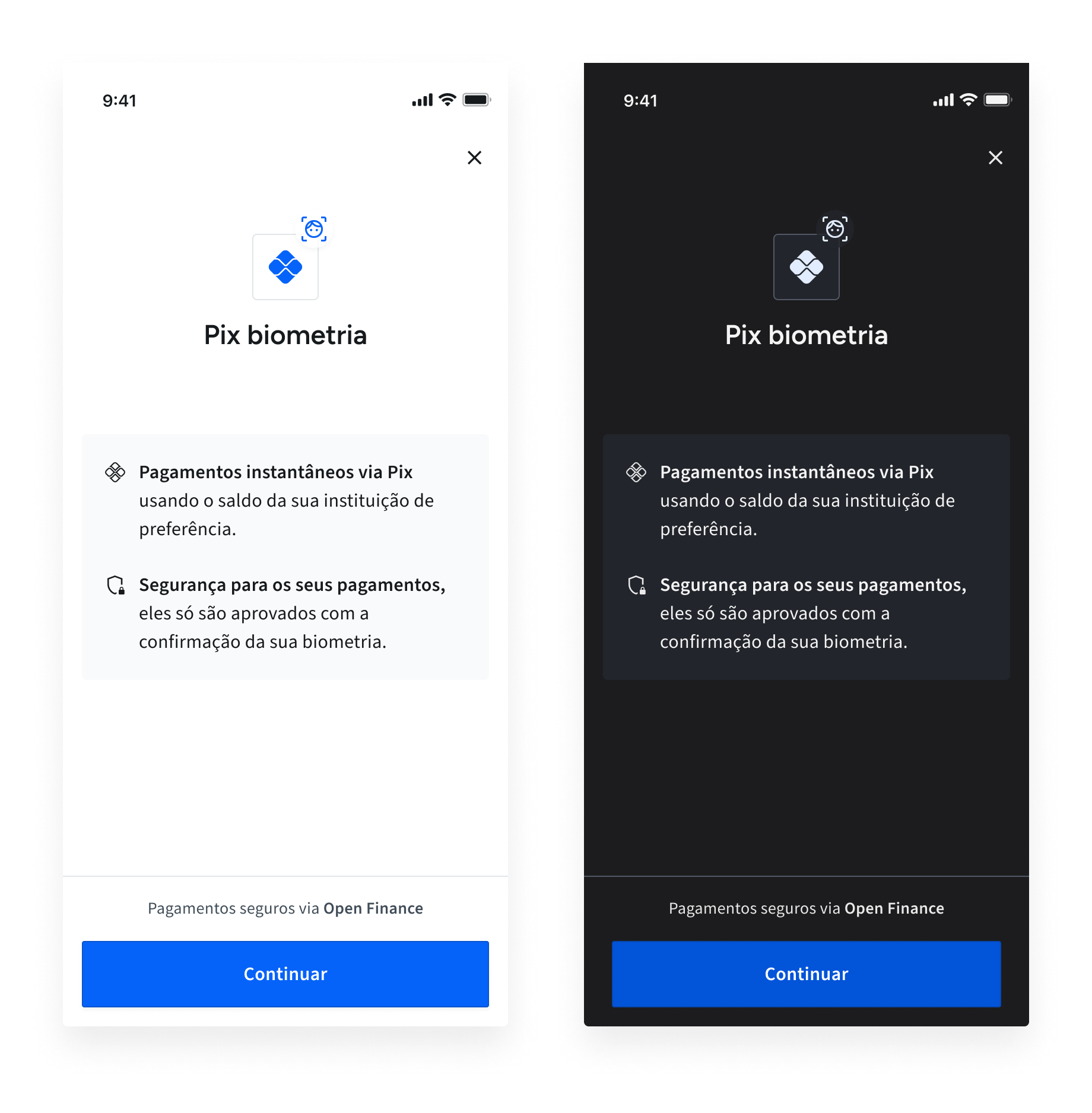
Instruções
Para definir qual tema você deseja, basta adicionar LIGHT ou DARK à chave color_scheme no objeto branding:
{
"widget": {
"branding": {
...
"color_scheme": "LIGHT",
...
}
}
}Você pode adicionar uma animação personalizada para exibir quando o widget iniciar. O tipo de arquivo é uma animação Lottie de 144px x 144px (você pode encontrar mais detalhes na especificação aqui ou ver alguns exemplos aqui). Você precisará primeiro compartilhar o arquivo com a Belvo para que possamos garantir que ele carregue corretamente no widget.
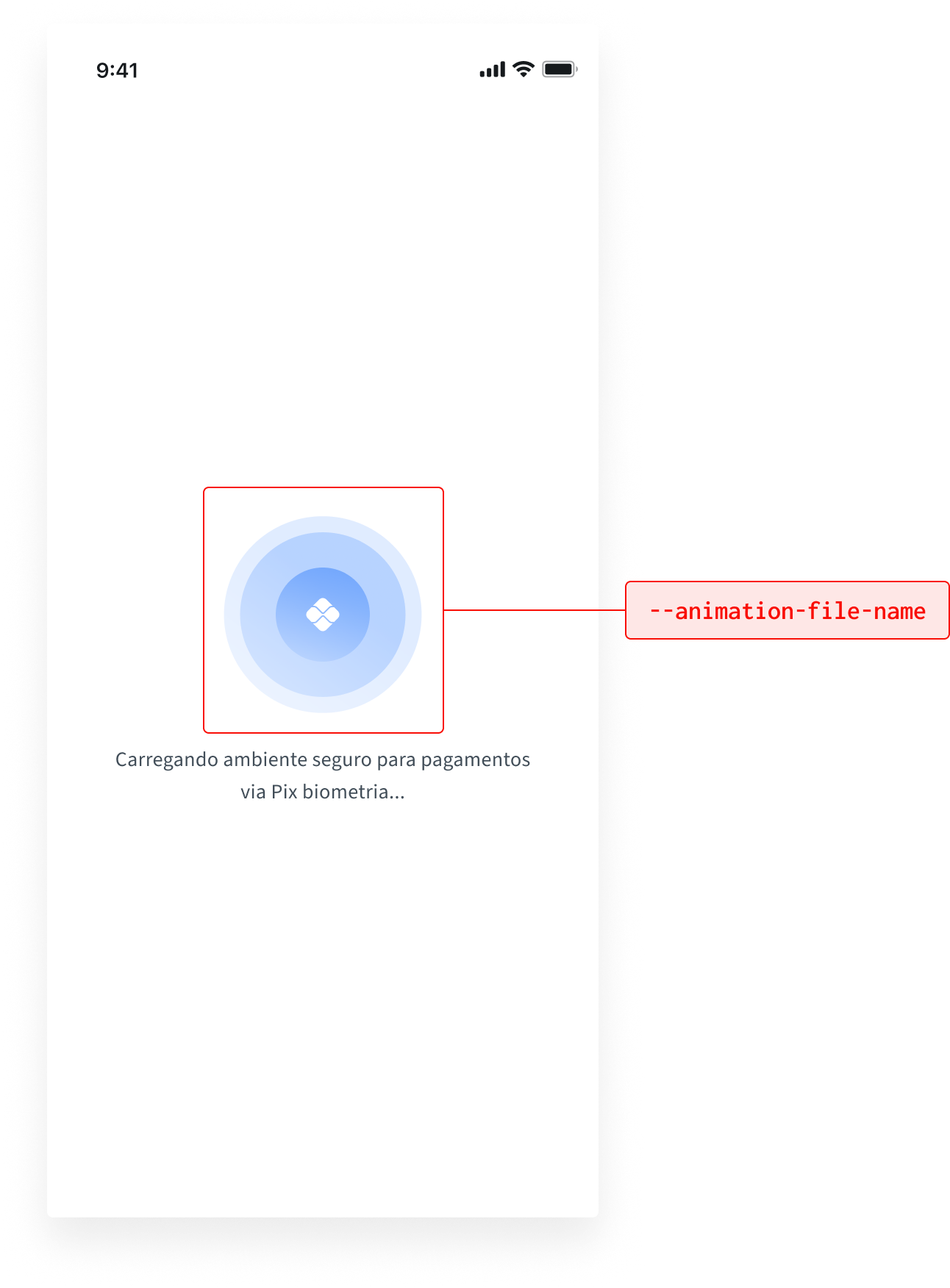
Para modificar as cores primárias do widget:
- Adicione o
themearray ao objetowidget. - Para cada item que você deseja modificar, adicione um objeto que tenha as chaves
css_keyevalue(veja o exemplo de código abaixo).
{
"widget": {
"branding": {}, // Sua personalização de marca
"theme": [
{
"css_key": "--animation-file-name",
"value": "name_of_file_shared_with_belvo"
}, // Adicione opções de tema adicionais aqui
]
}
}Você pode personalizar o esquema de cores modificando as cores primárias ativas e de fundo
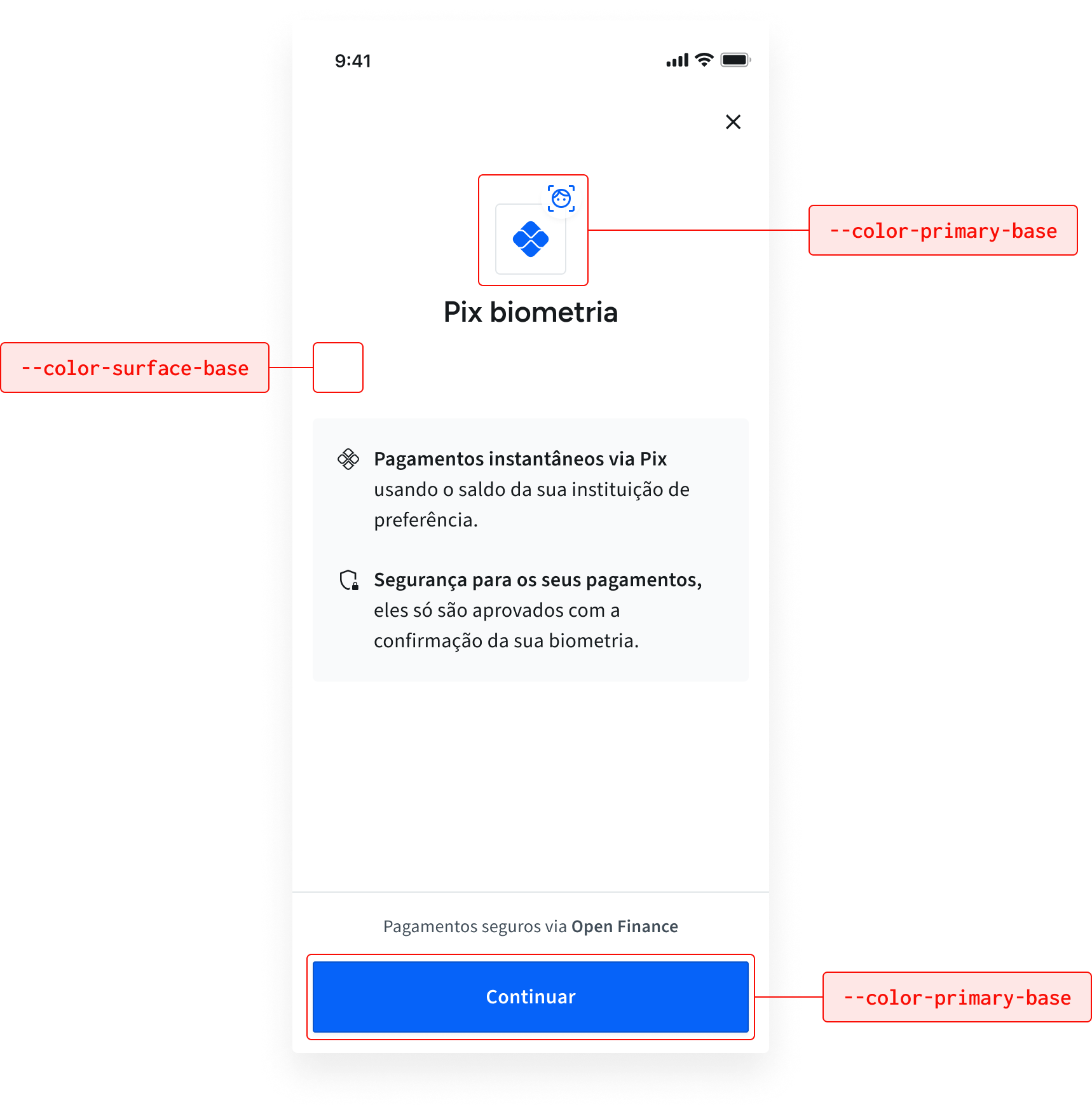
| Variável CSS | Padrão (claro) | Padrão (escuro) | Descrição |
|---|---|---|---|
--color-primary-base | #0663f9 | #0254D9 | Define a cor ativa para a barra de navegação 'stepper'. |
--color-surface-base | #FFFFFF | 1C1C1E | Define a cor inativa para a barra de navegação 'stepper'. |
Para modificar as cores primárias do widget:
- Adicione o
themearray ao objetowidget. - Para cada item que você deseja modificar, adicione um objeto que tenha as chaves
css_keyevalue(consulte o exemplo de código abaixo). Os valores de cor podem estar no formato HEX, RGB ou RGBA.
{
"widget": {
"branding": {}, // Sua marca personalizada
"theme": [
{
"css_key": "--color-primary-base",
"value": "#0663f9"
},
{
"css_key": "--color-surface-base",
"value": "#FFFFFF"
}, // Adicione opções de tema adicionais aqui
]
}
}
Você pode personalizar a barra de navegação do widget modificando as cores para atender às necessidades da sua marca:
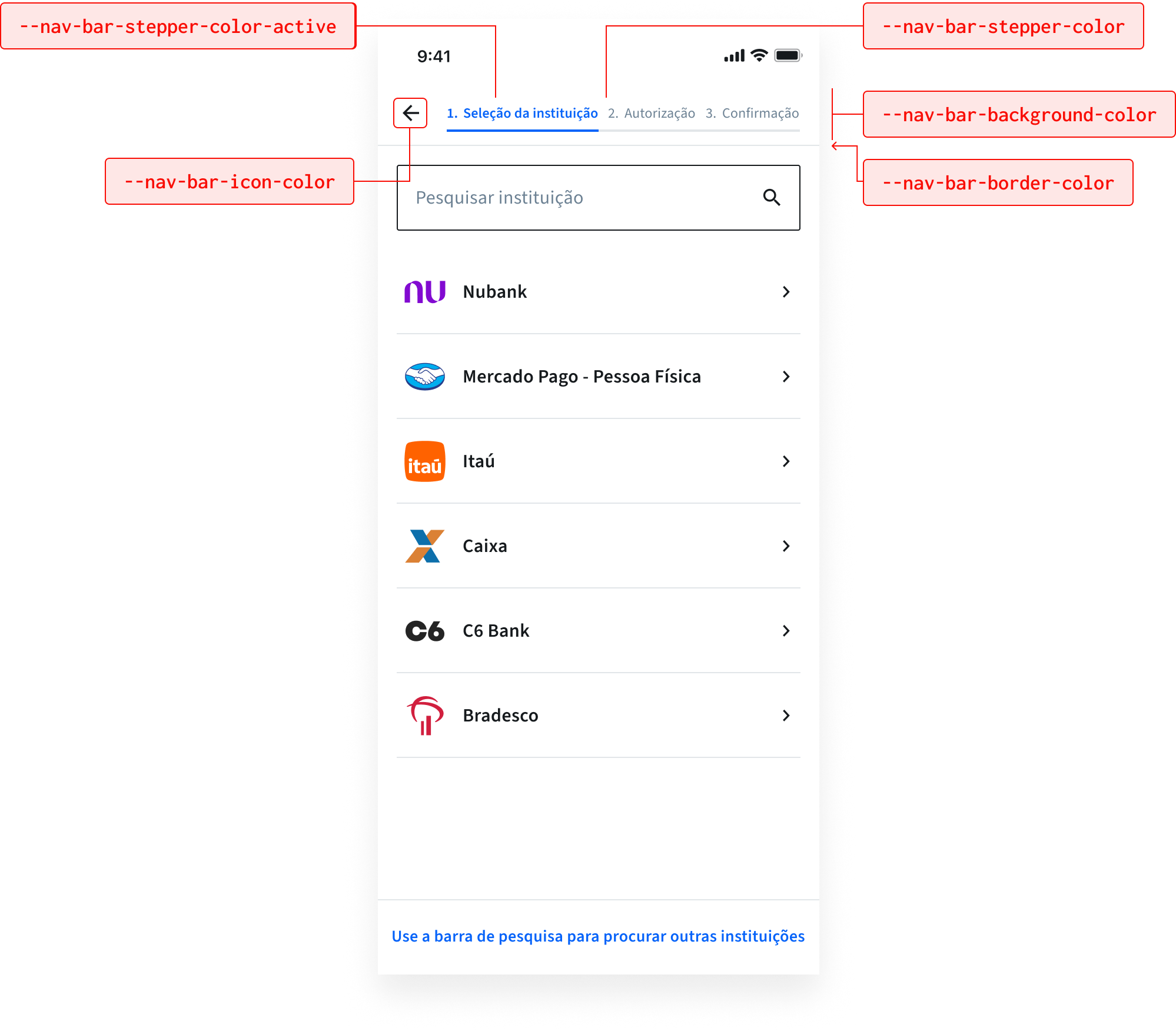
As possíveis modificações estão listadas na tabela abaixo:
| Variável CSS | Padrão (claro) | Padrão (escuro) | Descrição |
|---|---|---|---|
--nav-bar-stepper-color-active | #0663F9 | #E1ECFE | Define a cor ativa para o 'stepper' da barra de navegação. |
--nav-bar-stepper-color | #6C8193 | #FFFFFF com 90% de opacidade | Define a cor inativa para o 'stepper' da barra de navegação. |
--nav-bar-icon-color | #161A1D | #FFFFFF com 90% de opacidade | Define a cor dos ícones da barra de navegação. |
--nav-bar-background-color | #FFFFFF | #1C1C1E | Define a cor de fundo da barra de navegação. |
--nav-bar-border-color | #E2E6E9 | #525866 | Especifica a cor da borda da barra de navegação. |
Para modificar a barra de navegação do widget:
- Adicione o
arraythemeao objetowidget. - Para cada item que você deseja modificar, adicione um objeto que tenha as chaves
css_keyevalue(consulte o exemplo de código abaixo). Os valores de cor podem estar no formato HEX, RGB ou RGBA.
{
"widget": {
"branding": {}, // Sua marca personalizada
"theme": [
{
"css_key": "--nav-bar-stepper-color-active",
"value": "#0663F9"
},
{
"css_key": "--nav-bar-stepper-color",
"value": "#6C8193"
},
{
"css_key": "--nav-bar-icon-color",
"value": "#161A1D"
},
{
"css_key": "--nav-bar-background-color",
"value": "#FFFFFF"
},
{
"css_key": "--nav-bar-border-color",
"value": "#E2E6E9"
}, // Adicione opções de tema adicionais aqui
]
}
}
Você pode personalizar os botões do widget modificando as cores e os raios das bordas para atender às necessidades da sua marca:
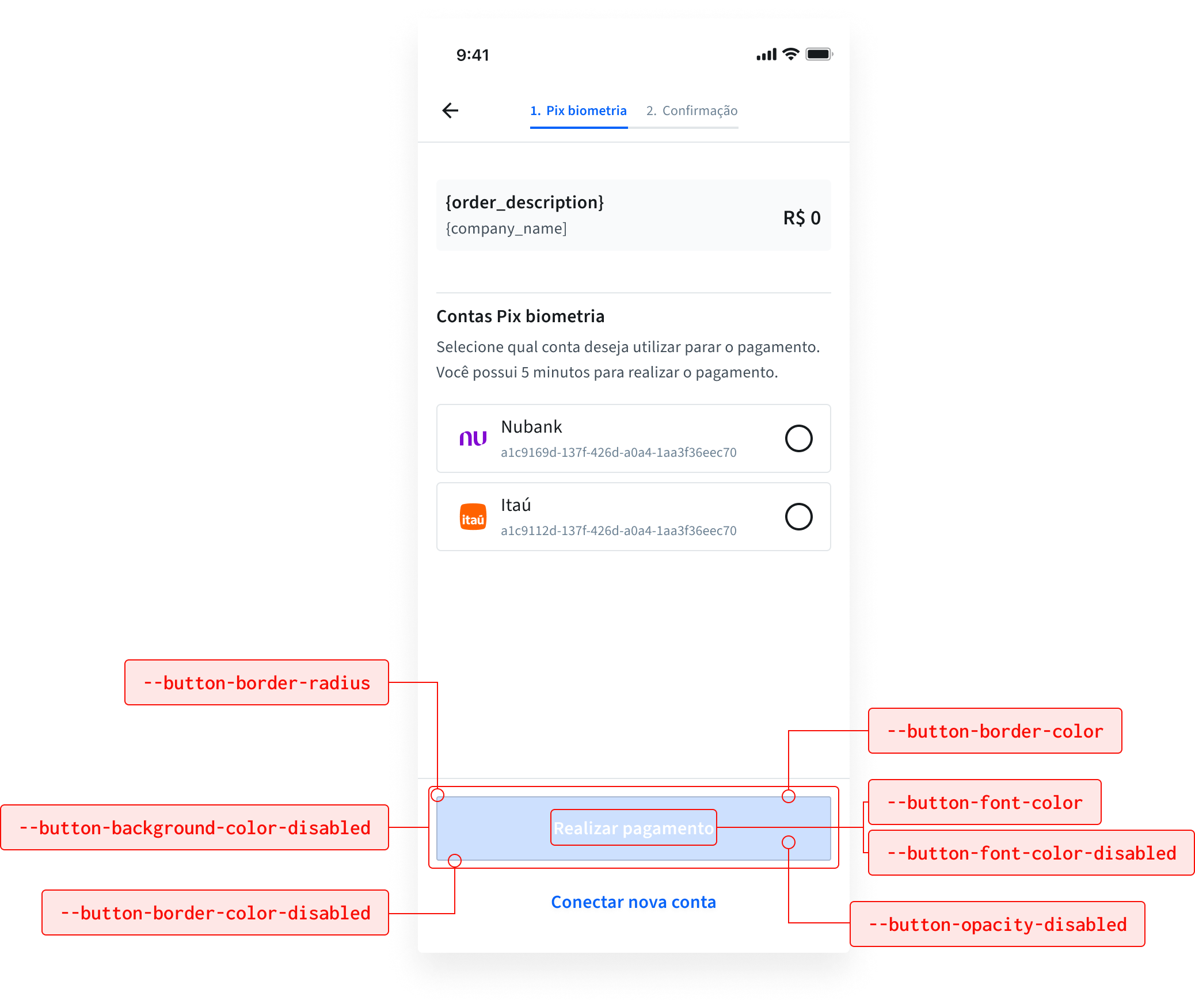
As possíveis modificações estão listadas na tabela abaixo:
| Variável CSS | Padrão (claro) | Padrão (escuro) | Descrição |
|---|---|---|---|
--button-font-color | #ffffff | #ffffff | Define a cor da fonte para os botões. |
--button-font-color-disabled | #ffffff | #ffffff com 90% de opacidade | Define a cor da fonte para botões desativados. |
--button-border-radius | 2px | 2px | Especifica o raio da borda dos botões. |
--button-background-color-disabled | #009EE3 | #2B303B | Define a cor de fundo para botões desativados. |
--button-opacity-disabled | 0.2 | 0.2 | Especifica a opacidade para botões desativados. |
--button-border-color-disabled | #CDE0FE | #525866 | Define a cor da borda para botões desativados. |
Para fazer modificações nos botões do widget:
- Adicione o
themearray ao objetowidget. - Para cada item que você deseja modificar, adicione um objeto que tenha as chaves
css_keyevalue(veja o exemplo de código abaixo). Os valores de cor podem estar nos formatos HEX, RGB ou RGBA.
{
"widget": {
"branding": {}, // Sua marca personalizada
"theme": [
{
"css_key": "--button-font-color",
"value": "#ffffff"
},
{
"css_key": "--button-font-color-disabled",
"value": "#ffffff"
},
{
"css_key": "--button-border-radius",
"value": "2px"
},
{
"css_key": "--button-background-color-disabled",
"value": "#009EE3"
},
{
"css_key": "--button-opacity-disabled",
"value": "0.2"
},
{
"css_key": "--button-border-color-disabled",
"value": "#CDE0FE"
},
]
}
}
Você pode personalizar os campos do seletor do widget para atender às necessidades da sua marca:
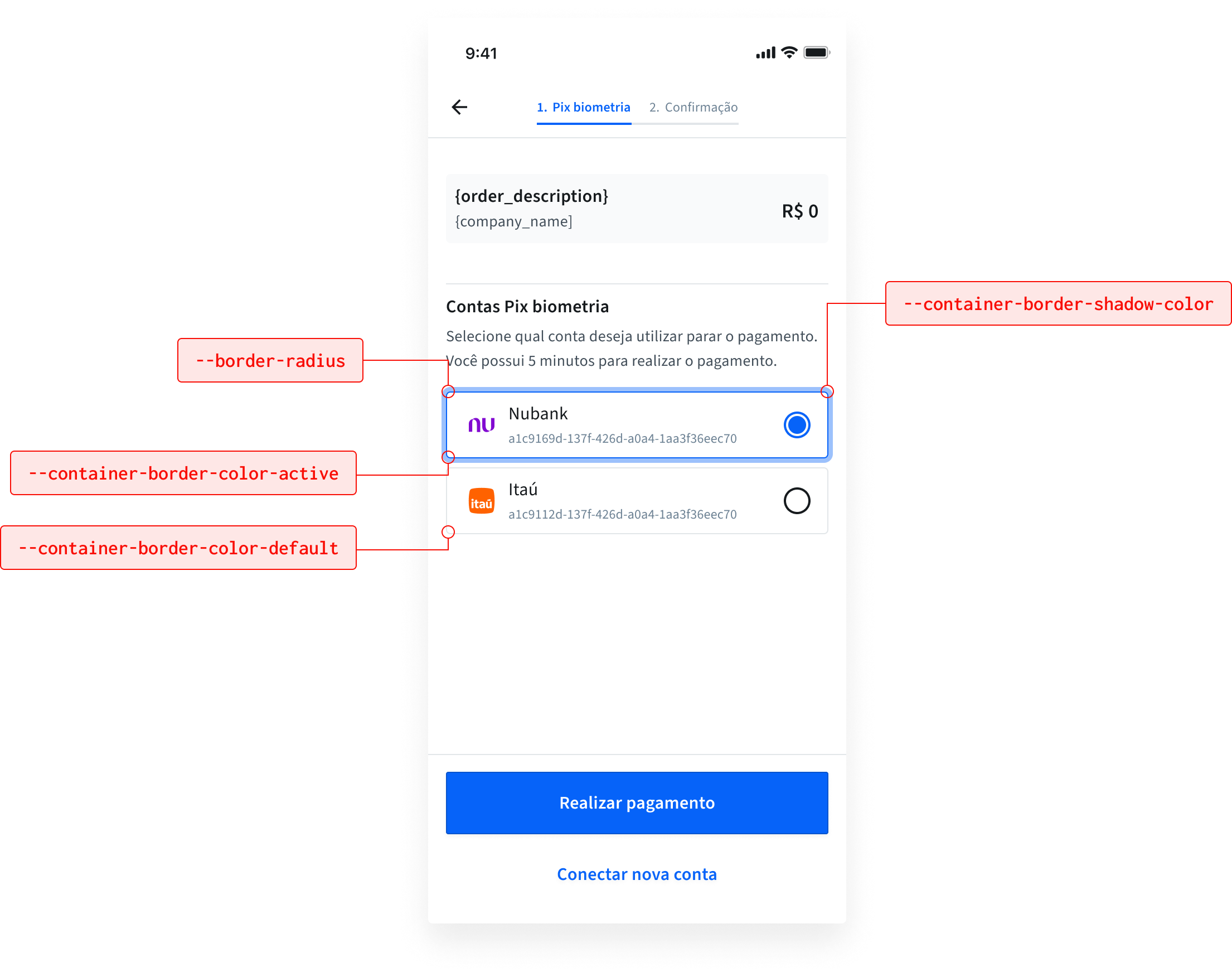
As possíveis modificações estão listadas na tabela abaixo:
| Variável CSS | Padrão (claro) | Padrão (escuro) | Descrição |
|---|---|---|---|
--border-radius | 2px | 2px | O raio do seletor do botão. |
--container-border-color-active | #0663F9 | #0254D9 | A cor da seleção ativa. |
--container-border-color-default | #E2E6E9 | #525866 | A cor da seleção inativa. |
--container-border-shadow-color | #9CC1FC | #9CC1FC | A sombra para a seleção ativa. |
Para modificar os campos do seletor do widget:
- Adicione o
themearray ao objetowidget. - Para cada item que você deseja modificar, adicione um objeto que tenha as chaves
css_keyevalue(veja o exemplo de código abaixo). Os valores de cor podem estar no formato HEX, RGB ou RGBA.
{
"widget": {
"branding": {}, // Sua marca personalizada
"theme": [
{
"css_key": "--border-radius",
"value": "2px"
},
{
"css_key": "--container-border-color-active",
"value": "#0663F9"
},
{
"css_key": "--container-border-color-default",
"value": "#E2E6E9"
},
{
"css_key": "--container-border-shadow-color",
"value": "#9CC1FC"
}
}, // Adicione opções de tema adicionais aqui
]
}
}
Você pode personalizar os banners do widget para atender às necessidades da sua marca:
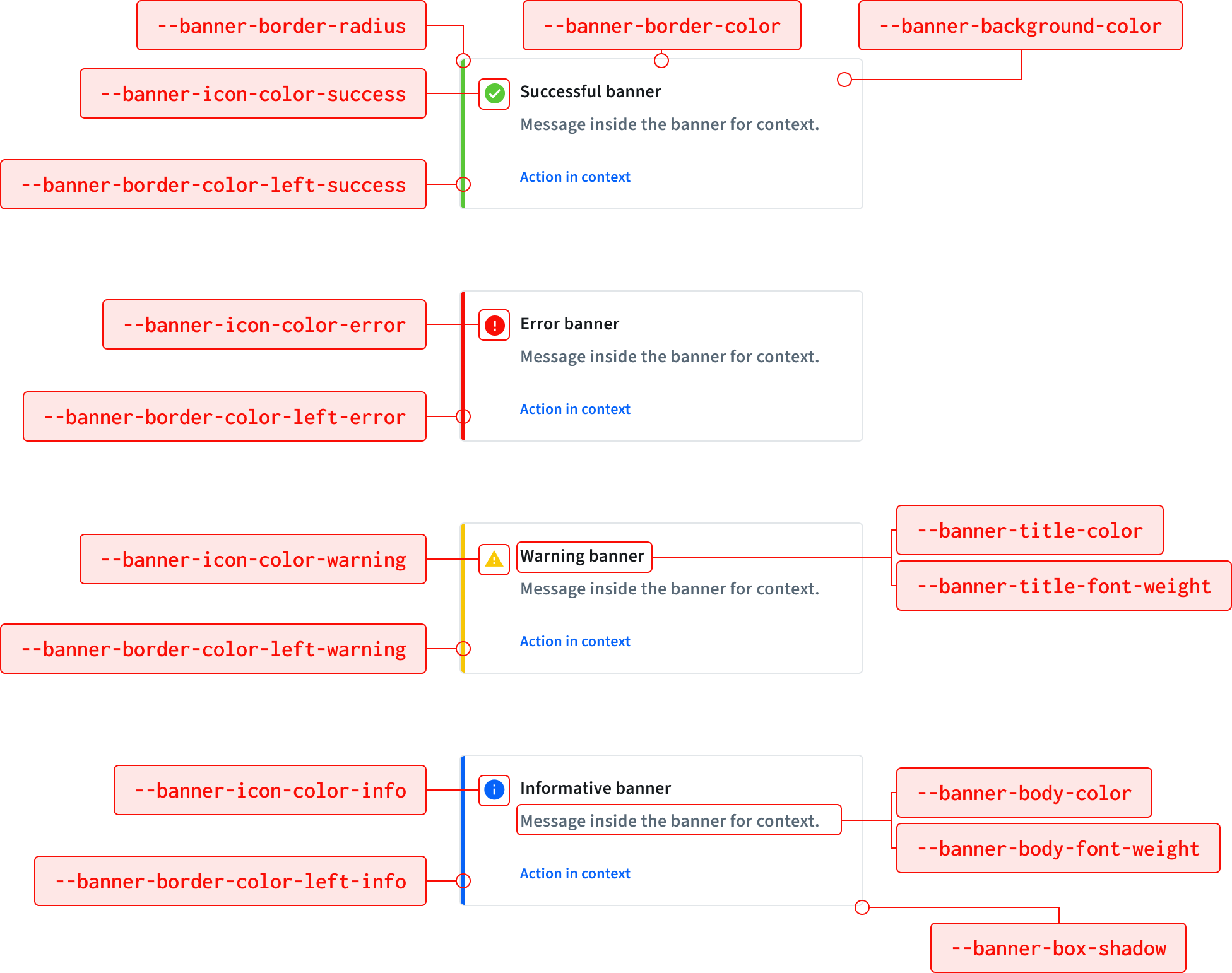
As possíveis modificações estão listadas na tabela abaixo:
| Variável CSS | Padrão (claro) | Padrão (escuro) | Descrição |
|---|---|---|---|
--banner-border-radius | 4px | 4px | Especifica o raio da borda dos banners. |
--banner-background-color | #ffffff | #22252B | Define a cor de fundo dos banners. |
--banner-border-color | #e2e6e9 | #e2e6e9 | Especifica a cor da borda dos banners. |
--banner-border-color-left-error | #f90e06 | #f90e06 | Cor da borda esquerda para banners de erro. |
--banner-border-color-left-success | #59c837 | #59c837 | Cor da borda esquerda para banners de sucesso. |
--banner-border-color-left-info | #0663F9 | #0663F9 | Cor da borda esquerda para banners de informação. |
--banner-border-color-left-warning | #f9c806 | #f9c806 | Cor da borda esquerda para banners de aviso. |
--banner-icon-color-error | #f90e06 | #f90e06 | Cor do ícone para banners de erro. |
--banner-icon-color-success | #59c837 | #59c837 | Cor do ícone para banners de sucesso. |
--banner-icon-color-info | #0663F9 | #0663F9 | Cor do ícone para banners de informação. |
--banner-icon-color-warning | #f9c806 | #f9c806 | Cor do ícone para banners de aviso. |
--banner-title-color | #161a1d | #FFFFFF com 95% de opacidade | Define a cor dos títulos dos banners. |
--banner-body-color | #414d58 | #FFFFFF com 90% de opacidade | Especifica a cor do texto do corpo dos banners. |
--banner-title-font-weight | 600 | 600 | Define o peso da fonte dos títulos dos banners. |
--banner-body-font-weight | 600 | 600 | Especifica o peso da fonte do texto do corpo dos banners. |
--banner-box-shadow | 0 2px 4px 0 rgba(0, 0, 0, 0.05) | #0 2px 4px 0 rgb(82,88,102) | Adiciona um efeito de sombra aos banners. |
Para fazer modificações nos banners do widget:
- Adicione o array
themeao objetowidget. - Para cada item que você deseja modificar, adicione um objeto que tenha as chaves
css_keyevalue(veja o exemplo de código abaixo). Os valores de cor podem estar no formato HEX, RGB ou RGBA.
{
"widget": {
"branding": {}, // Sua marca personalizada
"theme": [
{
"css_key": "--banner-border-radius",
"value": "4px"
},
{
"css_key": "--banner-background-color",
"value": "#ffffff"
},
{
"css_key": "--banner-border-color",
"value": "#e2e6e9"
},
{
"css_key": "--banner-border-color-left-error",
"value": "#f90e06"
},
{
"css_key": "--banner-border-color-left-success",
"value": "#59c837"
},
{
"css_key": "--banner-border-color-left-info",
"value": "#0663F9"
},
{
"css_key": "--banner-border-color-left-warning",
"value": "#f9c806"
},
{
"css_key": "--banner-icon-color-error",
"value": "#f90e06"
},
{
"css_key": "--banner-icon-color-success",
"value": "#59c837"
},
{
"css_key": "--banner-icon-color-info",
"value": "#0663F9"
},
{
"css_key": "--banner-icon-color-warning",
"value": "#f9c806"
},
{
"css_key": "--banner-title-color",
"value": "#161a1d"
},
{
"css_key": "--banner-body-color",
"value": "#414d58"
},
{
"css_key": "--banner-title-font-weight",
"value": "600"
},
{
"css_key": "--banner-body-font-weight",
"value": "600"
},
{
"css_key": "--banner-box-shadow",
"value": "0 2px 4px 0 rgba(0, 0, 0, 0.05)"
},
]
}
}
Você pode adicionar o nome da sua empresa para ser exibido quando o widget iniciar.
Instruções
Para adicionar o nome da sua empresa, basta adicioná-lo à chave company_name no objeto branding.
{
"widget": {
"branding": {
...
"company_name": "ACME",
...
}
}
}